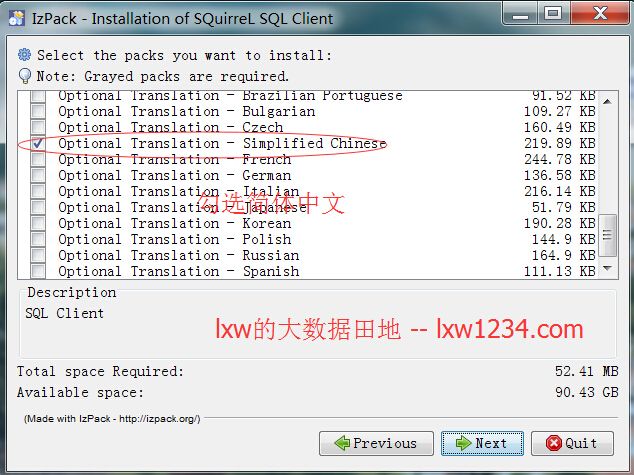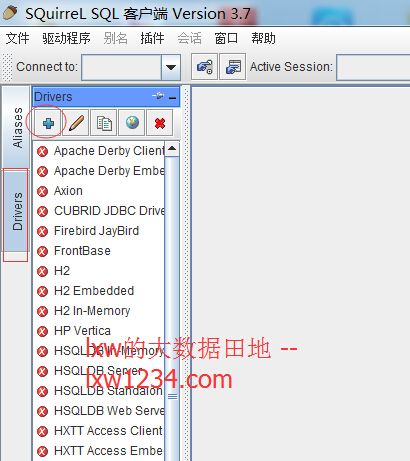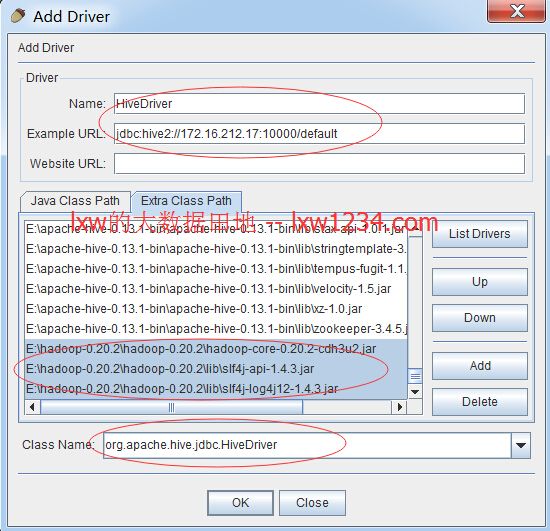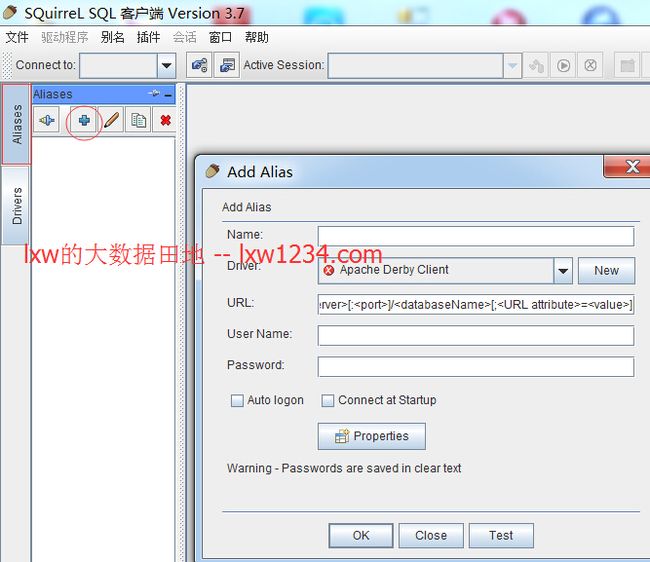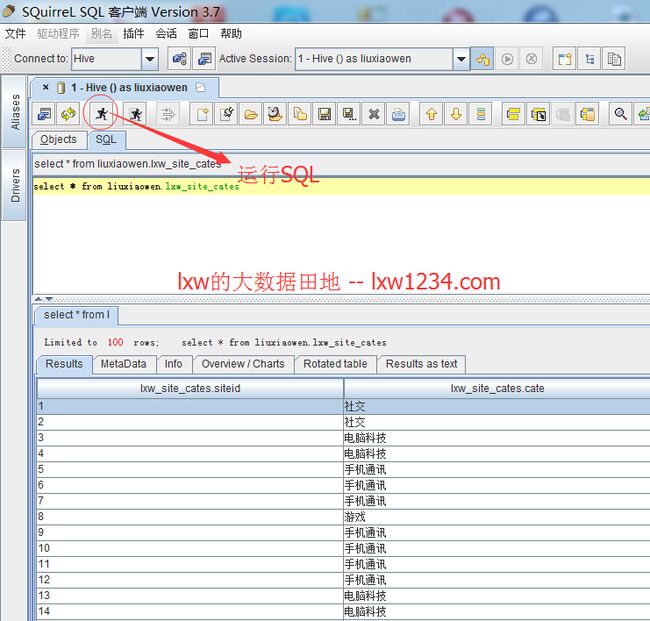Squirrel SQL Client连接hive安装部署
刚看到一个可以连接Hive的客户端界面工具–SQuirrel SQL Client,试了一下,用起来还行,在这里记录一下安装及使用方法。
SQuirrel SQL Client是一个用Java写的数据库客户端,用JDBC统一数据库访问接口以后,可以通过一个统一的用户界面来操作MySQL、PostgreSQL、MSSQL、Oracle、Hive等等任何支持JDBC访问的数据库。使用起来非常方便。而且,SQuirrel SQL Client还是一个典型的Swing程序,也算是Swing的一个比较成功的应用了。
当然,可以在windows中来连接Hive。
在使用SQuirrel SQL Client链接Hive之前,在hive-site.xml页面添加:
启动HiveServer2服务,命令:hive --service hiveserver2(开启的窗口不关闭)。
下载后,双击squirrel-sql-3.7-standard.jar,即可启动安装程序。
安装到这一步,需要勾选简体中文:
继续往下,直至安装完毕。从开始菜单中打开SQuirrel SQL Client,点击最左侧的”Drivers”驱动tab页,点击添加(+)来添加Hive的驱动配置:
在弹出的添加驱动对话框中填入Hive的驱动信息:
注意:在”Extra Class Path”中,需要加入运行Hive所依赖的jar包,我这里将$HIVE_HOME/lib/下的所有jar包,以及Hadoop/share/Hadoop/common下的所有jar包,都添加进去。最后点击OK确定。
接着,进入最左侧的”Aliases”别名tab页面,点击添加(+),建立一个Hive的链接:
在弹出的添加别名对话框中,填入以下信息(Driver选择上面新建的HiveDriver)(username可不填):
点击OK确定之后,弹出链接对话框:
点击”Connect”链接Hive。链接成功之后,首页如下:
双击左侧的Objects下面的TABLE标签,即可列出Hive中所有的表:
选中一个表,可以看到该表的概要信息。
切换到SQL标签页,可以在这里编辑和执行SQL:
点击执行后,在下面显示出执行结果。其中的”Overview / Charts”页比较有意思:
在点击Charts–>Open char window之后,弹出一个新的对话框,里面将查询结果做了一个图表分析,如下图所示:
另外,SQuirrel SQL Client还可以保存、导出查询结果等等,有兴趣的可以自己尝试一下,使用很简单。